打印机怎么一起扫描多张文件
更新时间:2024-07-09 14:04:14作者:yang
在如今数字化时代,打印机已经不仅仅是用来打印文件的设备,它还可以进行扫描功能,帮助我们将纸质文件快速转换为电子文档,很多人对于如何一次性扫描多张文件或者如何在打印机上设置连续扫描并不了解。在本文中我们将探讨打印机如何一起扫描多张文件以及在打印机上设置连续扫描的方法。
具体方法:
1.首先把要扫描的资料放在打印机最面上的进纸口,有字的一面要朝上;
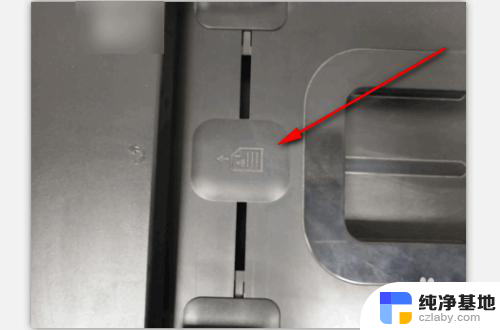
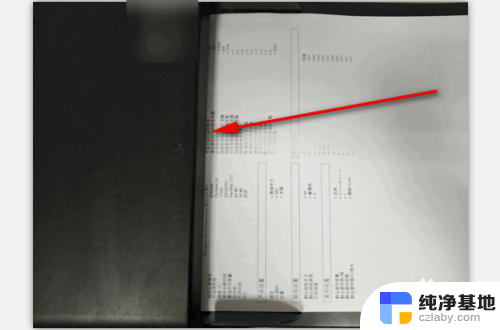
2.找到电脑里安装的扫描仪程序;点击电脑左下角的开始图标,再点击【所有程序】;
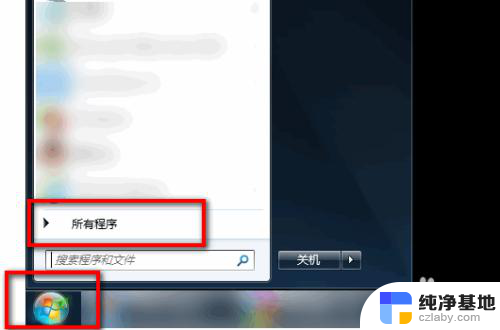
3.点击【所有程序】后,我们就可以看到【传真和扫描】图标,点击一下此图标;
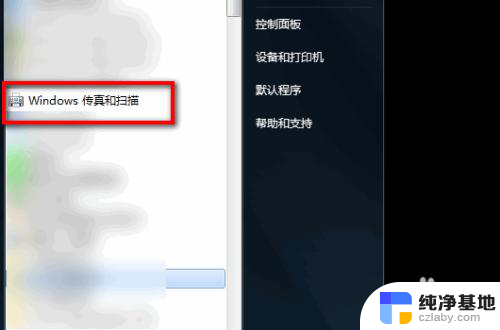
4.点击【传真和扫描】图标后,页面就会弹出扫描程序的主界面。点击页面左上角的【新扫描】
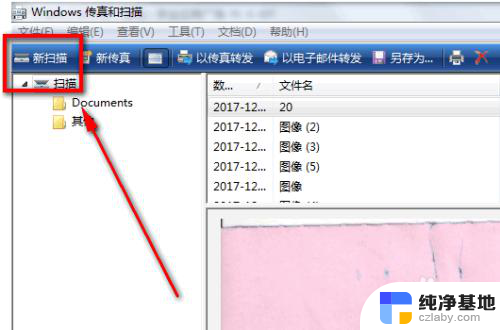
5.点击页面左上角的【新扫描】后,页面会弹出选项。点击来源后面的选项,选择【纸盒】;
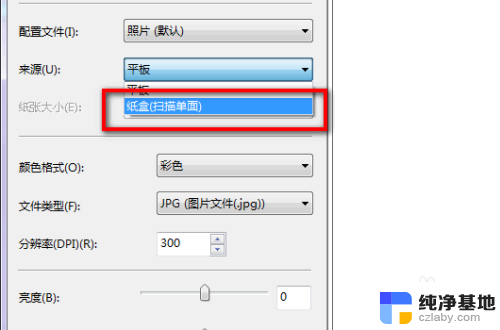
6.选择【纸盒】后,点击选项对话框右下角的【扫描】;
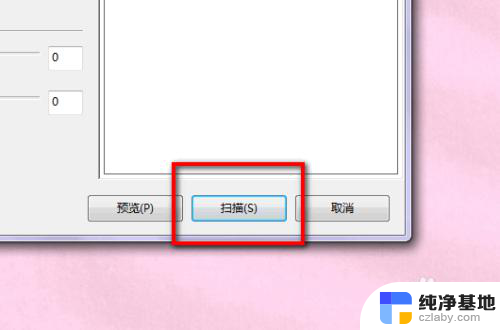
7.点击选项对话框右下角的【扫描】后,打印机就会连续扫描了。并且在扫描的时候,进度条上会显示正在扫描的页数。
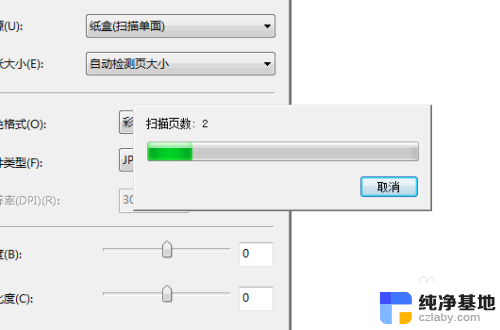
以上就是打印机如何同时扫描多张文件的全部内容,如果遇到这种情况,你可以按照以上步骤解决,非常简单快速。
- 上一篇: 戴耳机有电流声怎么回事
- 下一篇: 电脑微信视频没有声音是怎么回事
打印机怎么一起扫描多张文件相关教程
-
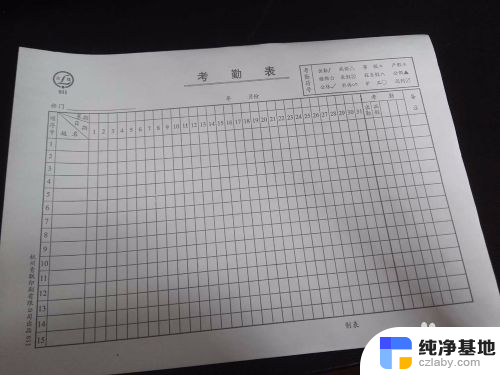 打印机扫描文件怎么放
打印机扫描文件怎么放2023-12-08
-
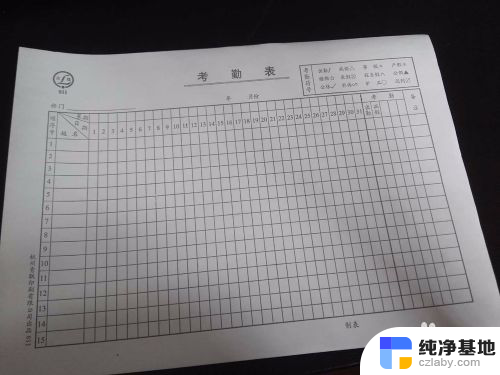 怎样在打印机上扫描文件
怎样在打印机上扫描文件2024-08-21
-
 打印机电子版扫描件怎么弄
打印机电子版扫描件怎么弄2024-01-12
-
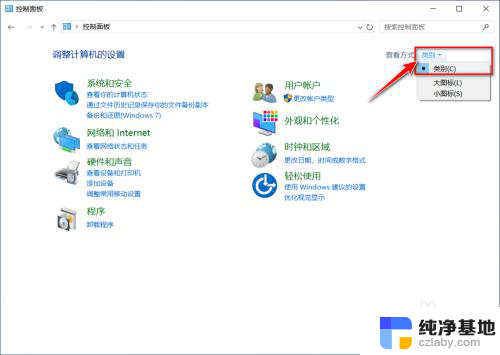 canon打印机扫描文件到电脑
canon打印机扫描文件到电脑2023-12-30
电脑教程推荐